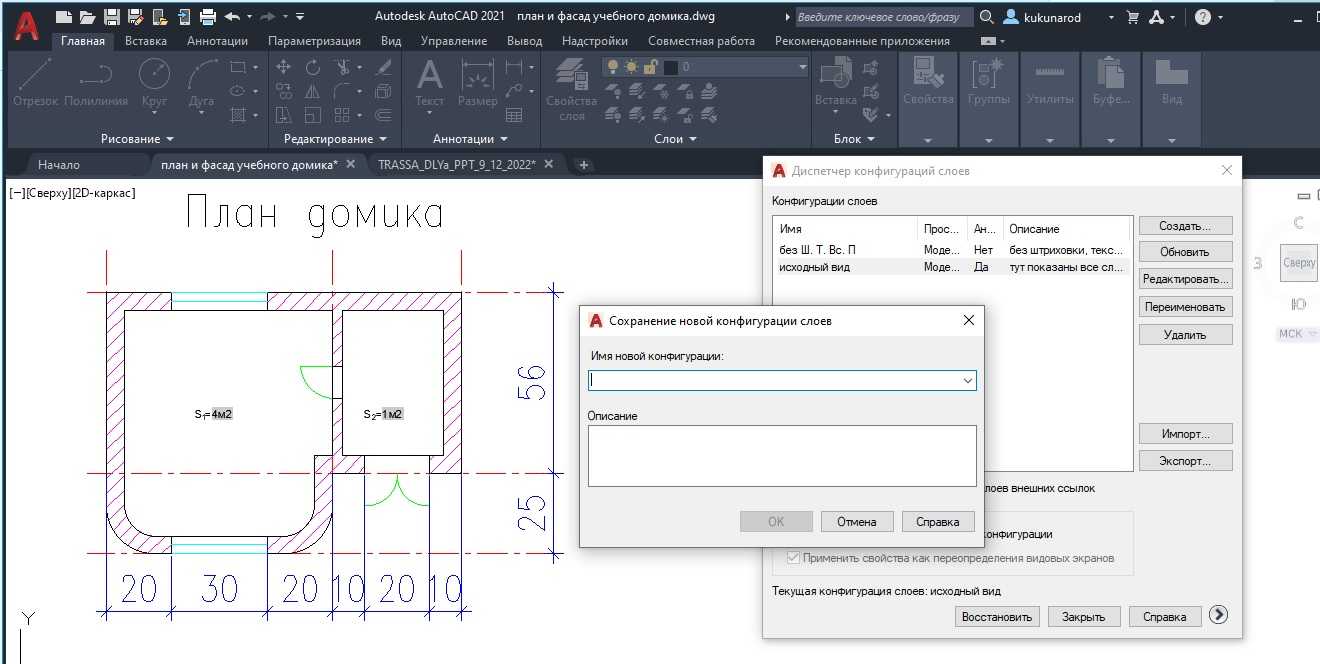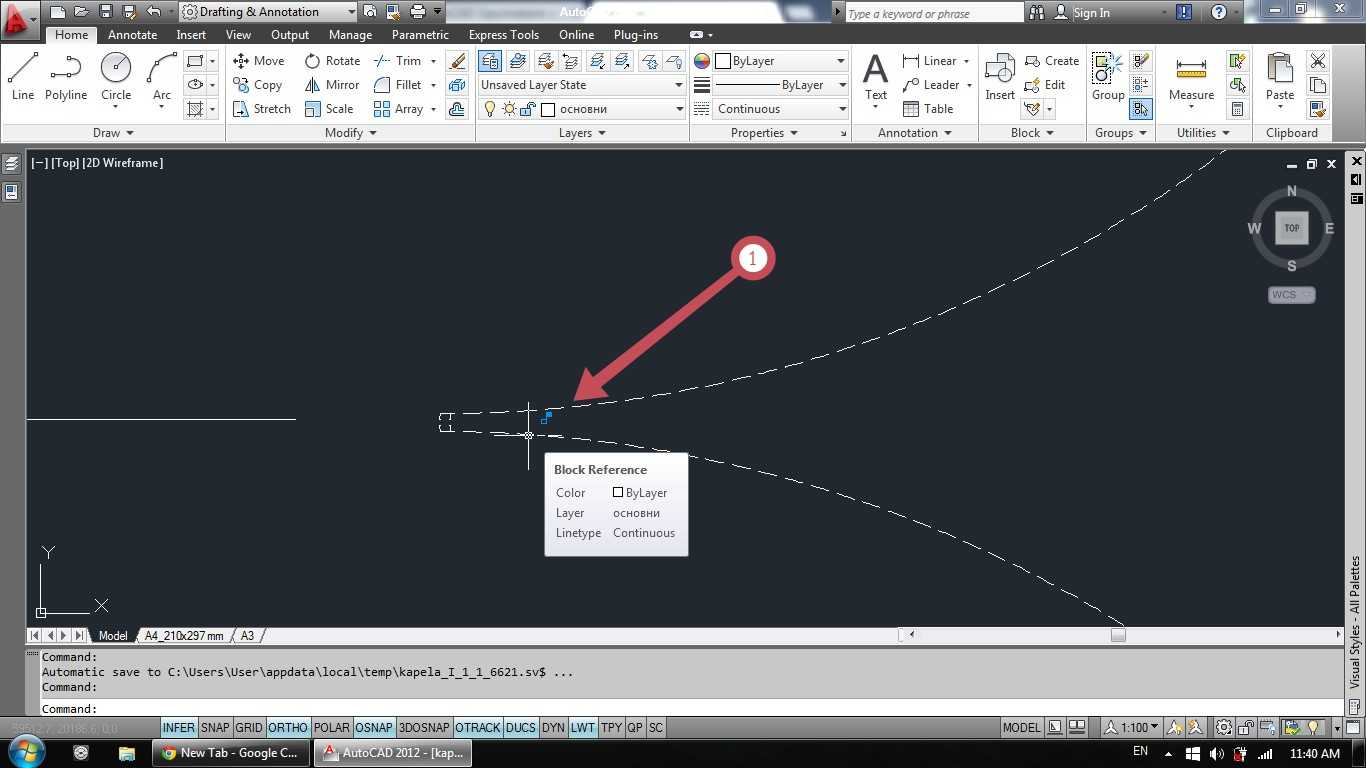Что делать если плохо тянется Чарон
Возникает вопрос, что делать, если при использовании электронной сигареты Чарон затяжка становится туже. Существует несколько причин, которые могут привести к такой ситуации. Одна из них — недостаточное количество жидкости в картридже. В этом случае необходимо доливать жидкость до необходимого уровня. Другой причиной может быть низкий уровень заряда батареи, в этом случае следует зарядить устройство. Если же проблема сохраняется, то возможно необходимо заменить испаритель или картридж. В любом случае, для поддержания правильной работы электронной сигареты необходимо следить за уровнем жидкости и заряда батареи, а также периодически заменять расходные материалы.
AutoCAD. Оптимизация работы зависающих файлов
Сегодня начнем серию статей о хитростях работы программы AutoCAD. На уникальность они не претендуют, но опробованы на практике. Начинаем со способов нормализации работы зависающих файлов dwg. Из собственного опыта — по тем, или иным причинам эта проблема в наибольшей степени влияет на производительность сотрудника.
Ошибки, накопленные при аварийных вылетах
Аварийное завершение работы приводит к накоплению циклических ошибок, которые ведут… к очередным вылетам. Набрав команду _AUDIT, получим файл с устраненными ошибками. Для интереса — нажав F2 повторно, в появившейся командной строке смотрим сколько было ошибок в файле и сколько удалось исправить.
Большой размер файла
Как почистить файл dwg
В большинстве случаев проблема большого объема вызвана переносом данных из чертежей созданных в ArchiCAD или другой программы, создающей базу данных всего, что когда-либо появлялось в чертеже. Акоманда PURGE очистить эти базы не всегда способна. В этих случаях используем следующую последовательность действий:
- Нажимаем F2, в появившейся командной строке вводим (со скобками вводим):(dictremove (namedobjdict) «ACAD_DGNLINESTYLECOMP«). В командной строке вы увидите «Имя объекта: 7ffff……..», что и будет означать наличие баз данных.
- Через утилиты (или вызовом команды PURGE) чистим файл. Если у вас отлажена база слоев, то удаление можно произвести выборочно. Основные лишние данные, перенесенные из ArchiCAD, содержатся в блоках, текстовых и размерных стилях, типах линий.
- Набираем команду _AUDIT, при появившемся запросе «исправить ошибки автоматически?» — вводим Д. Данное действие исправит накопленные ошибки при работе с файлом, приводящие к аварийному завершению сеанса или постоянным вылетам.
А какие способы используете вы?
Так как у любой проблемы есть несколько решений, то неплохо было бы услышать мнение других пользователей. И выводы тех, кто опробовал указанную выше методику чистки файлов dwg.
Тормозит Автокад: причины и решение

Может ли компьютерного пользователя раздражать что-либо сильнее, чем постоянно зависающая программа? Проблемы такого рода могут возникать на довольно мощных компьютерах и в работе с достаточно «легкими» рабочими файлами, чем приводят пользователей в замешательство.
Сегодня мы попробуем вылечить от торможения AutoCAD — сложную программу для цифрового проектирования.
Медленная работа AutoCAD. Причины и решения
Наш обзор коснется только проблем с самой программой, мы не будем брать во внимание состояние операционной системы, конфигурацию компьютера и проблемы с отдельными файлами
Медленная работа Автокада на ноутбуке
В виде исключения, рассмотрим один случай влияния на скорость работы Автокада сторонних программ.
Зависания Автокада на ноутбуке могут быть связаны с тем, что программа, контролирующая датчик отпечатка пальца, принимает участие во всех запущенных процессах. Если это не повредит уровню безопасности вашего ноутбука, можете удалить эту программу.
Включение и отключение аппаратного ускорения
Чтобы ускорить работу Автокада зайдите в параметры программы и на вкладке «Система» в поле «Аппаратное ускорение» нажмите кнопку «Производительность графики».
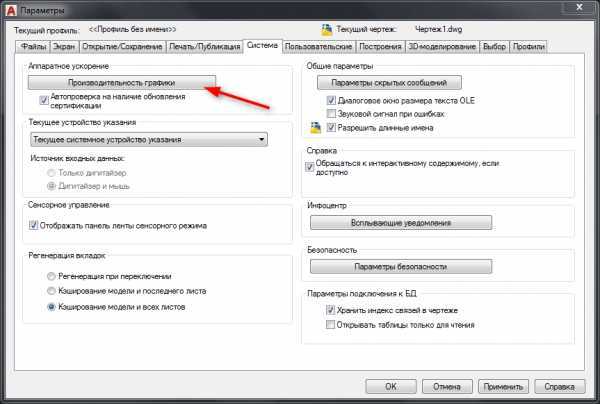
Включите аппаратное ускорение щелчком на тумблере.
Полезная информация: Фатальная ошибка в AutoCAD и способы ее решения
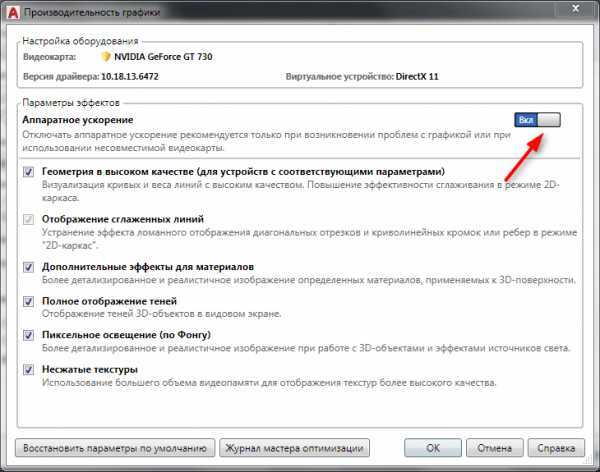
Торможение при выполнении штриховок
Иногда, Автокад может «задуматься» при рисовании штриховок. Это происходит в тот момент, когда программа пытается предварительно построить штриховку по контуру. Для решения этой проблемы введите в командной строке HPQUICKPREVIEW и введите новое значение, равное 0.
Другие причины и решения
На более старых версиях Автокада медленную работу может провоцировать включенный режим динамического ввода. Отключите его клавишей F12.
Также, в старых версиях, торможения может вызывать панель свойств, открытая в окне программы. Закройте ее, и с помощью контекстного меню открывайте «Быстрые свойсвта».
Напоследок, хотелось бы отметить универсальную проблему, связанную с заполнением реестра лишними файлами.
Нажмите Win+R и запустите команду regedit
Пройдите в папку HKEY_CURRENT_USER\Software\Autodesk\AutoCAD\RXX.X\ACAD-XXXX:XXX\Recent File List (XX.X — версия Автокада) и удалите оттуда лишние файлы.
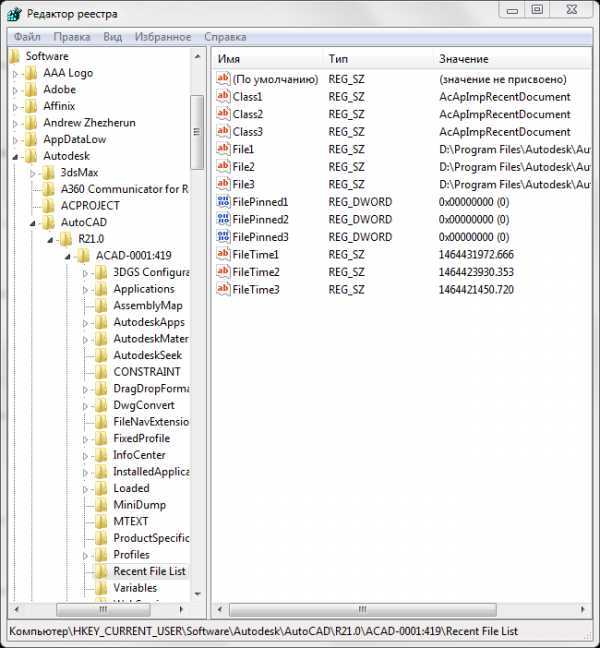
Вот, несколько типичных причин и решений зависания Автокада. Попробуйте перечисленные выше методы для увеличения скорости работы программы.
Мы рады, что смогли помочь Вам в решении проблемы.
Тормозит AutoCad!
Машина у меня не очень мощная- 1,9ГГц. В процессе работы над черетежом начал заметно притормаживать, даже курсор идет рывками, объекты сначала подумает, затем выделяет. Почистил утилитой, все взорвал, удалил все ненужное из файла, чтобы уменьшить размер, на всякий скопировал в новый файл. Не помогает.В диспечере задач винды видно, что даже простое перемещение курсора вызывает 100% загрузку процессора.Какие есть сооборажения на сей счет?Заранее благодарен.
Трудно сказать, почему тормозит. Если бы Вы предоставили файл, который тормозит и который не тормозит, тогда бы был предмет для обсуждения.
Немного не по решению Вашей проблемы, но вроде в тему. Не знаю как в 2009 не эксперементировал еще, а в 2007 AutoCad, если в настройках Internet Explorer, это Сервис-Свойства обозревателя-Вкладка Дополнительно убрать галочки с проверка подписи для загруженных программ и проверка анулирования сертификатов издателей, то скорость загрузки Autocad увеличивается.
1. Попробуйте отключить Selection Cycling, если он включен.2. Попробуйте на листе модели нажать правую кнопку мыши—настройка—система—производительность 3Д графики—режимы производительность—ручная настройка—поставить галочку «включить аппаратное ускорение».3. Внизу отключаем быстрые свойства, динамический ввод, 3Д привязки и динамическую ПСК.4. В меню адаптации (или customize) отключаем ролловеры. Там же в верху выбираем кнопку edit object type list и в нем выключам всё5. В опциях автокада отключаем Show rollover ToolTips и Show ToolTips6. Добавьте пути C:Program FilesAutodesk в исключения антивируса.
Ни с того ни с сего ( Offtop: хотя так конечно не бывает ) стал зависать Автокад при выделении любого объекта даже на новом чертеже. Залипает cекунды на две. Манипуляции эти частые, поэтому раздражает невыносимо.
Пробовал: _purge _audit отключать фильтры слоев создать новый чертеж из стандартного шаблона переустановить AutoCAD! отключить проверку аннулирования сертификатов издателей по FAQ До переустановки AutoCAD казалось, что помогает сброс настроек профиля.
Все чертежи расположены локально на компьютере. Единственное что менял — включал/выключал протокол интернета TCP/IP версии 6 в настройках сети (чтобы видеть собственные общие файлы через сетевой путь).
AutoCAD 2011 rus обновленный, из надстроек только Express Tools, Win7, Касперский.
Как убрать тормоза в Автокаде или 8 часто встречающихся проблем
Причина подтормаживаний и зависаний может крыться:
— в слабом железе
— в замусоренной ОС
— настройках Автокада
— большом размере файла .dwg
В данной статье рассмотрим третий пункт. Все примеры, скриншоты и консольные команды будут браться из Автокад 2015. Поэтому в более ранних версиях или поздних, возможно отсутствие этих параметров. Так что вам придется самим проводить поиск и анализ, где расположены эти функции и как они называются в вашей версии. И так, поехали.
Проблемы в Автокад
Сервис — Настройка — вкладка Система — Производительность графики
При переключении между окнами может быть задержка в отображении изображения
Причина может быть в используемой панели диспетчере слоев.
Решение: просто убрать из боковой панели данный диспетчер 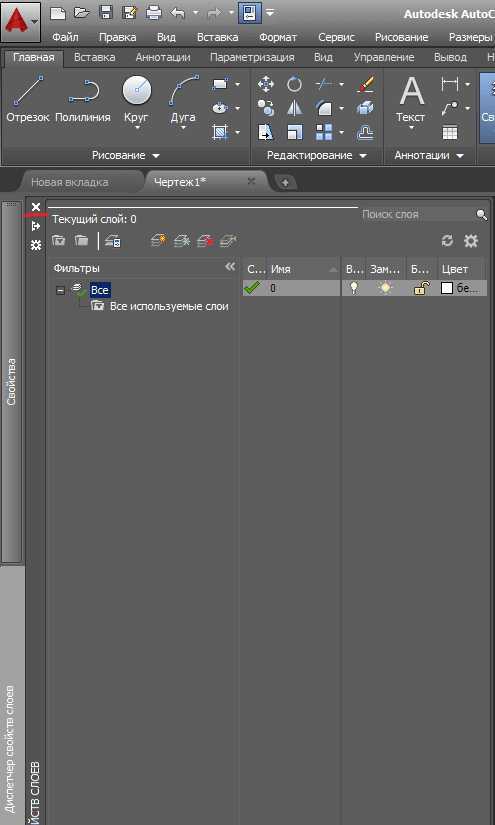
Так же проверьте, что у вас отключена и эта настройка. Она повысит производительность, если в чертеже используется много слоев.Диспетчер свойств слоев – Параметры – Показать используемые слои (либо в командной строке прописать SHOWLAYERUSAGE 0)
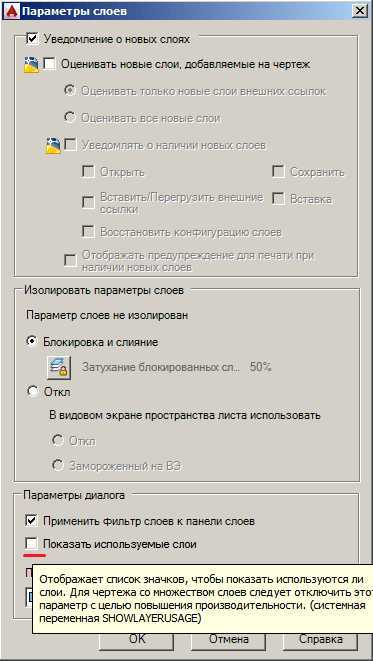
Беда может проявляться и при работе с линиями, точнее при наведении курсора мыши на перекрывающиеся объекты и тут может помочь отключение циклического выбораПункт меню Сервис – Режимы рисования – вкладка Циклический выбор – Выключаем
Либо на панели адаптации опять же выключаем данный режим, либо в командной строке SELECTIONCYCLING 0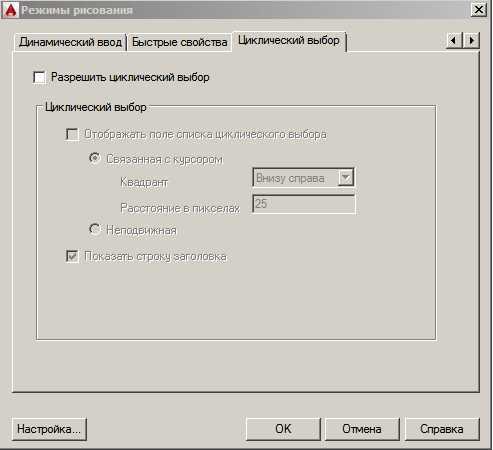
При плавающем окне Командной строки, могут так же наблюдаться подтормаживания и небольшие рывки.
Лечится это отключением ctrl+9 или пункт меню Вид – Палитры – Командная строка
Выключить во время черчения все плавающие панели (Сочетания клавиш Ctrl + 1 — Ctrl + 9)
И опять тормоза в Автокаде, но теперь при наведении курсора мыши на объекты. Поможет отключение предварительного просмотра объектов.Сервис – Настройка – вкладка Выбор – раздел Просмотр
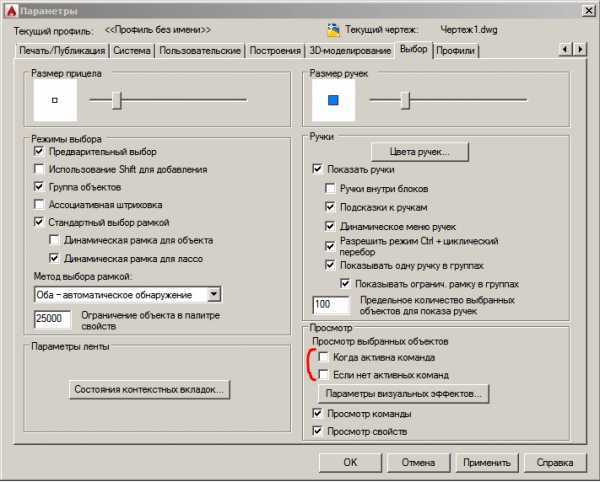
Очень тормозит анимация при построении отрезков, полилиний и т.п.
В AutoCAD в командной строке введите _vtoptions. Снять все галочки в выпавшем окне.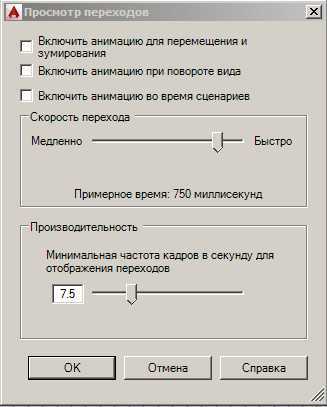
Автокад начинает беспощадно тормозить при работе с листами. При переключении с листа на лист зависает и отжирает всю оперативную память.
Возможно поможет использование команды ANNOALLVISIBLE 0
Здесь приведены примеры настроек, которые могут изменить ваши привычные и удобные мелочи, которыми пользуетесь повседневно в работе. Но поиграв с этими параметрами, можно добиться того, чтобы Автокад больше не тормозил. Вторая часть статьи.
И в заключении очень короткое, но наглядное видео как решить проблему с тормозами в несколько кликов:
- Подробности
- Опубликовано: 19.04.2016 г.
Autocad виснет при нажатии F8
Windows-10 x64 Autocad-2016-eng + SP1 + Hotfix4
Замечено следующее: Если во время выполнения команды Copy или Move в прозрачном режиме нажать F8 (я обычно переключаю Ortho только клавишей), то Автокад виснет минуты на три-четыре. Сперва это периодически случалось на «чужих» чертежах со всяким сторонним мусором. Вчера — 2 раза с моим собственным файлом (во вложении), регулярно прочищаемым Purge. «Виснет» — значит не реагирует ни на какие действия, даже перекрестие курсора замерзает на поле чертежа. Другие приложения (Outlook, Total Commander, иногда еще что-нибудь) продолжают работать исправно. P.s. Диспетчер задач пока запустить не успевал, в следующий раз посмотрю что он скажет про состояние Автокада.
Как понять что Чарон плюс заряжается
Чарон Плюс — это устройство, которое нужно периодически заряжать. Однако, чтобы понять, когда его нужно зарядить, не обязательно смотреть на проценты заряда. В процессе затяжки на устройстве загорается небольшой огонек, который показывает оставшийся заряд. Если огонек горит белым цветом, значит, заряд устройства находится в пределах от 70% до 100%. Если огонек горит синим цветом, то заряд уменьшается и составляет от 20% до 70%. Если же огонек загорается красным цветом, то заряд Чарона Плюс находится в пределах от 5% до 20%. Таким образом, с помощью небольшого огонька можно контролировать заряд устройства и не оставаться без заряда в самый неподходящий момент.
Программы для проверки пинга. Часть 3
Проблема с пингом была, есть и будет еще долгое время висеть дамокловым мечом над любителями онлайн игр. В свое время так же как и многие, сильно расстраивался, видя какие цифры мне рисует утилита ping до московских и европейских серверов. Но тогда не догадывался, что можно подключиться по vpn или через прокси-сервер и тем самым снизив пресловутую сетевую задержку. Не знал тогда и про инструменты и как с помощью них можно определить «бутылочное горлышко» у проблемы под названием пинг. И всё же, размышляя над этой темой, мне бы хотелось раскрыть ее максимально подробно. И в данной статье затрагиваются те самые инструменты, которые наглядно покажут, где это узкое место. Хотелось бы так же заметить, что задержка на разных ОС и разных протоколах иногда может существенно отличаться. Т.к. tracert и ping в windows использует протокол icmp, а игры — udp. Пакет следуя по маршруту, может попасть на один и тот же узел, но правила которые будут настроены для udp и icmp на нём, могут кардинально отличаться. Поэтому по возможности используйте пинг с помощью udp-протокола.Данная статья ориентирована на людей не сталкивавшихся с командой tracert или traceroute. Поэтому для тех кто знаком с ними, пост будет малоинформативным.
Информация о материале Опубликовано: 21.12.2016 г.
Необходимость оптимизации настроек Автокада
Во-первых, рекомендуется проверить системные требования Автокада и убедиться, что ваш компьютер соответствует им. Установите последнюю версию программы и обновления операционной системы.
Затем стоит проверить наличие и обновить графический драйвер на вашем компьютере. Установка нового драйвера может значительно повысить производительность Автокада.
Также стоит обратить внимание на настройки программы. В дополнение к обновлению, следует проверить, что вы используете рекомендуемые системные параметры в самой программе
Это включает в себя такие настройки, как размер файла шрифта, качество отображения и активированную функцию аппаратного ускорения.
Рекомендуется также проверить работу Автокада без загрузки сторонних приложений. Возможно, некоторые приложения могут мешать и замедлять работу Автокада.
Оптимизация настроек Автокада поможет улучшить его производительность на Windows 10. Это может быть полезно для пользователей, испытывающих проблемы с торможением программы и желающих ускорить их работу с чертежами.
Что делать, если AutoCAD тормозит при копировании и вставке объектов?
Иногда случается такая ситуация, что при попытке скопировать и вставить объекты внутри одного чертежа AutoCAD или между несколькими файлами, система зависает на несколько минут, а то и вообще аварийно завершает работу. Особенно это касается крупных проектных организаций, которые используют в работе файлы, пришедшие от подрядчиков, соисполнителей, и прочих контрагентов. При этом проблема никак не зависит от размера файла.
Основная причина возникновения такой проблемы — поврежденные данные в чертеже. Давайте разберемся, в чем может быть причина и как решить вопрос.
Восстановите чертеж
Для открывания чертежа используйте команду ВОССТАН (_RECOVER). Она позволяет проанализировать файл на ошибки в момент его открытия и исправляет их при возможности.
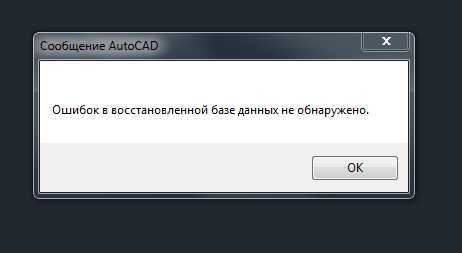
Если чертеж уже открыт, то для его проверки используйте команду ПРОВЕРИТЬ (_AUDIT).
Удалите лишние типы линий и прочие ненужные объекты
ОЧИСТИТЬ (_PURGE)
Если у вас AutoCAD более ранний, чем 2015, воспользуйтесь утилитой AutoCAD DGN Hotfix для версий 2013 и 2014, или версией для AutoCAD 2012.
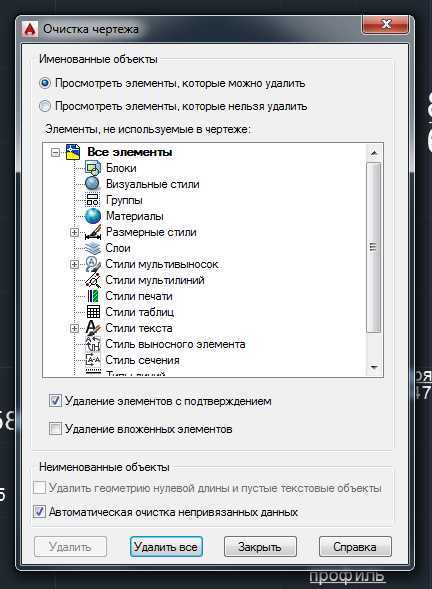
Как убрать тормоза в Автокаде или 8 часто встречающихся проблем
Причина подтормаживаний и зависаний может крыться: — в слабом железе — в замусоренной ОС — настройках Автокада — большом размере файла .dwg В данной статье рассмотрим третий пункт. Все примеры, скриншоты и консольные команды будут браться из Автокад 2015. Поэтому в более ранних версиях или поздних, возможно отсутствие этих параметров. Так что вам придется самим проводить поиск и анализ, где расположены эти функции и как они называются в вашей версии. И так, поехали.
Проблемы в Автокад
Первый и важный пункт, на что обязательно обратите внимание, включено ли у вас Аппаратное ускорение. Его использование очень и очень не плохо убирает большинство тормозов в AutoCADe на производительном ПК
(Хотя у некоторых пользователей отмечалось замедление работы при его включении.) Но в любом случае, с ним стоит поиграться и отследить ход работы до и после включения. Сервис — Настройка — вкладка Система — Производительность графики
При переключении между окнами может быть задержка в отображении изображения Причина может быть в используемой панели диспетчере слоев. Решение: просто убрать из боковой панели данный диспетчер 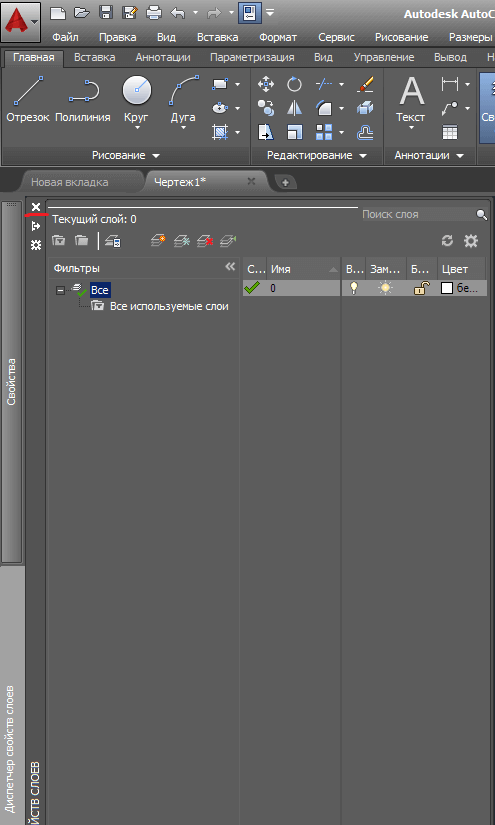
Так же проверьте, что у вас отключена и эта настройка. Она повысит производительность, если в чертеже используется много слоев. Диспетчер свойств слоев – Параметры – Показать используемые слои (либо в командной строке прописать SHOWLAYERUSAGE 0) 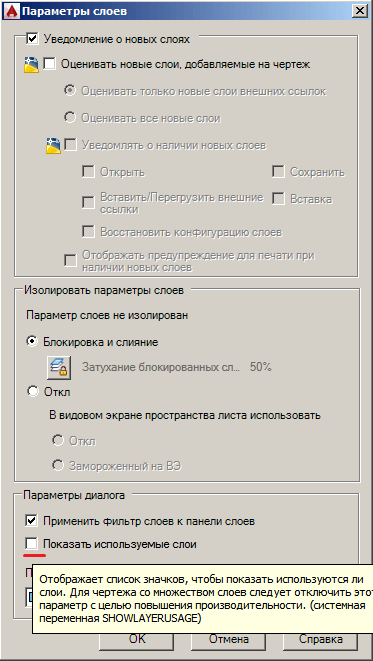
Беда может проявляться и при работе с линиями, точнее при наведении курсора мыши на перекрывающиеся объекты и тут может помочь отключение циклического выбора Пункт меню Сервис – Режимы рисования – вкладка Циклический выбор – Выключаем Либо на панели адаптации опять же выключаем данный режим, либо в командной строке SELECTIONCYCLING 0 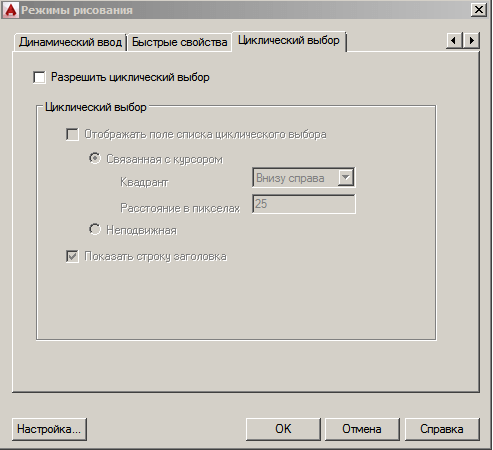
При плавающем окне Командной строки, могут так же наблюдаться подтормаживания и небольшие рывки. Лечится это отключением ctrl+9 или пункт меню Вид – Палитры – Командная строка Выключить во время черчения все плавающие панели (Сочетания клавиш Ctrl + 1 — Ctrl + 9)
И опять тормоза в Автокаде, но теперь при наведении курсора мыши на объекты. Поможет отключение предварительного просмотра объектов. Сервис – Настройка – вкладка Выбор – раздел Просмотр или SELECTIONPREVIEW 0 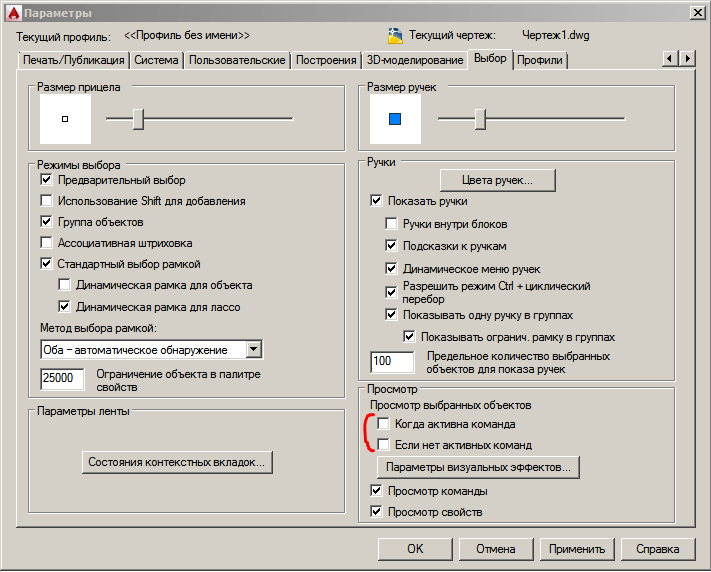
Очень тормозит анимация при построении отрезков, полилиний и т.п. В AutoCAD в командной строке введите _vtoptions. Снять все галочки в выпавшем окне. 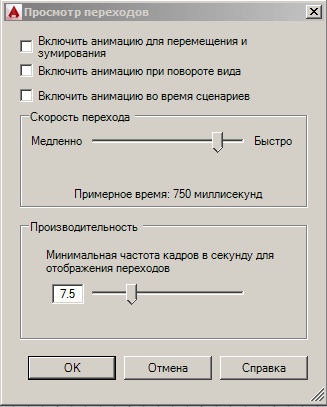
Автокад начинает беспощадно тормозить при работе с листами. При переключении с листа на лист зависает и отжирает всю оперативную память. Возможно поможет использование команды ANNOALLVISIBLE 0
Здесь приведены примеры настроек, которые могут изменить ваши привычные и удобные мелочи, которыми пользуетесь повседневно в работе. Но поиграв с этими параметрами, можно добиться того, чтобы Автокад больше не тормозил. Вторая часть статьи.
И в заключении очень короткое, но наглядное видео как решить проблему с тормозами в несколько кликов:
Что может нагружать AutoCAD
AutoCAD — это достаточно требовательное и ресурсоемкое приложение, которое может нагружать различные компоненты компьютера. Однако, проблема может быть решена при следующих условиях:
- Видеокарта — обеспечьте свой компьютер видеокартой высокой производительности.
- Процессор — установите процессор с высокой мощностью в зависимости от того, какой проект вы подготавливаете в AutoCAD.
- Оперативная память — обеспечьте достаточный запас оперативной памяти на своем компьютере.
- Жесткий диск — осуществите выбор и установку жесткого диска, который обеспечит высокую скорость работы приложения.
Выводы
Значительное ускорение работы в AutoCAD может быть достигнуто при следующих условиях:
- работа в слоях;
- использование шаблонов;
- цвет, тип и вес линии по слою;
- работа в модели и на листах;
- использование блоков и создание библиотеки;
- настройка автосохранения;
- черчение в натуральной величине;
- использование текстовых шрифтов TrueType;
- установка современного оборудования;
- очистка файла от мусора.
Также нужно обращать внимание на компоненты компьютера, такие как видеокарта, процессор, оперативная память и жесткий диск, чтобы обеспечить максимальную производительность всей системы. В результате применения всех этих мер вы наверняка сможете заметить значительное ускорение работы в AutoCAD
Как сделать чтобы не было Гарика
Чтобы избежать «гариков» и продлить срок службы койлов, можно применить несколько правильных методов. Во-первых, выбирайте прозрачные жидкости с меньшим количеством подсластителей. Во-вторых, перед использованием новых испарителей обязательно их промочите. В-третьих, увеличивайте мощность постепенно, чтобы избежать перегрева койла. И, наконец, следите за уровнем жидкости в баке или картридже, чтобы койл всегда был погружен в жидкость. Если соблюдать эти простые правила, то вы сможете избавиться от проблемы с «гариками» и продлить жизнь койла на значительный период времени.
Что делать если плохо тянется Чарон
Возникает вопрос, что делать, если при использовании электронной сигареты Чарон затяжка становится туже. Существует несколько причин, которые могут привести к такой ситуации. Одна из них — недостаточное количество жидкости в картридже. В этом случае необходимо доливать жидкость до необходимого уровня. Другой причиной может быть низкий уровень заряда батареи, в этом случае следует зарядить устройство. Если же проблема сохраняется, то возможно необходимо заменить испаритель или картридж. В любом случае, для поддержания правильной работы электронной сигареты необходимо следить за уровнем жидкости и заряда батареи, а также периодически заменять расходные материалы.
Как понять что Чарон плюс заряжается
Чарон Плюс — это устройство, которое нужно периодически заряжать. Однако, чтобы понять, когда его нужно зарядить, не обязательно смотреть на проценты заряда. В процессе затяжки на устройстве загорается небольшой огонек, который показывает оставшийся заряд. Если огонек горит белым цветом, значит, заряд устройства находится в пределах от 70% до 100%. Если огонек горит синим цветом, то заряд уменьшается и составляет от 20% до 70%. Если же огонек загорается красным цветом, то заряд Чарона Плюс находится в пределах от 5% до 20%. Таким образом, с помощью небольшого огонька можно контролировать заряд устройства и не оставаться без заряда в самый неподходящий момент.
Почему Чарон шипит сам по себе
Шипение сам по себе устройства Чарон в большинстве случаев связано с перегревом катушки. Это может произойти из-за дополнительной нагрузки на атомайзер во время затяжки. Также часто проблема возникает из-за использования несовместимого жидкости или неправильной настройки мода. Решением может быть снижение мощности настройки или изменение типа жидкости. Иной раз причиной шипения может быть залипший датчик затяжки, который можно очистить от протекших жидкостей и высушить. В каждом случае для устранения проблемы нужно произвести диагностику и определить причину шипения, а затем принять соответствующие меры
Важно следить за состоянием устройства и периодически проводить его техническое обслуживание, чтобы дольше сохранить его работоспособность
Необходимость оптимизации настроек Windows 10
Когда пользователи сталкиваются с проблемой торможения AutoCAD на Windows 10, одной из возможных причин может быть неоптимизированные настройки операционной системы. Для достижения максимальной эффективности и производительности работы программы можно применить следующие рекомендации:
-
Обновите драйверы. Устаревшие или несовместимые драйверы могут вызывать проблемы с работой AutoCAD. Проверьте наличие обновлений на официальном сайте производителя вашего компьютера или видеокарты.
-
Очистите диск. Заполненный жесткий диск может замедлять работу системы в целом. Удалите ненужные или временные файлы с помощью встроенных инструментов Windows или сторонних программ для очистки диска.
-
Отключите ненужные службы и приложения. Некоторые программы или службы, запускаемые автоматически при загрузке системы, могут занимать ресурсы компьютера и влиять на производительность AutoCAD. Используйте менеджер задач или инструменты системы для выявления и отключения ненужных процессов.
-
Измените настройки энергосбережения. Переключитесь в режим «Высокая производительность» или настройте план питания таким образом, чтобы система не входила в спящий режим или не ограничивала вычислительные ресурсы.
-
Увеличьте объем оперативной памяти. Недостаток оперативной памяти может стать причиной замедления работы AutoCAD. Рассмотрите возможность установки дополнительных модулей памяти или замены имеющихся на более емкие.
-
Настройте антивирусное программное обеспечение. Некоторые антивирусные программы могут активировать режим сканирования на фоне, что может повлиять на производительность системы. Установите и настройте антивирусное ПО таким образом, чтобы оно не влияло на работу AutoCAD.
При оптимизации настроек Windows 10 для работы AutoCAD необходимо помнить, что каждый компьютер может иметь свои особенности, поэтому в некоторых случаях может потребоваться дополнительное исследование или диагностика проблемы. Следуя указанным рекомендациям и настраивая систему в соответствии с требованиями AutoCAD, вы сможете повысить эффективность работы программы и устранить проблемы с торможением на Windows 10.
Что делать если завис автокад
Проблемы могут быть результатом отсутствия необходимых обновлений программы или операционной системы.
Обновления AutoCAD. После исходного выпуска программы часто выходят обновления с исправлениями ошибок и улучшениями возможностей (см. раздел Установка обновлений, надстроек и дополнений и Инструмент для поиска и загрузки).
- AutoCAD работает в поддерживаемой операционной системе;
- Для операционной системы установлены все текущие обновления.
- Компьютер перезагружен.
Для получения дополнительной информации о требованиях операционной системы см. разделы Требования к системе для AutoCAD и Требования к системе для AutoCAD LT.
Примечание. Если после обновления производительность снизилась, следуйте рекомендациям в разделе Устранение проблем производительности AutoCAD после обновления версии операционной системы.
Проблемы, не связанные с конкретным чертежом
Проблемы графического отображения
- Обновите драйвер видеокарты и измените параметры программы (см. раздел Низкая производительность графики в AutoCAD для Windows).
- Используйте кабель другого типа для подключения к экрану.
- Используйте другой экран.
- Если на компьютере установлено несколько видеокарт, удостоверьтесь, что для AutoCAD используется наиболее производительная.
- Если используется компьютер с видеокартой Intel Irix Xe, выполните действия, описанные в статье Частое аварийное завершение работы AutoCAD при использовании графического устройства Intel Iris Xe.
- .
- Удалите приложение A360 Desktop (см. раздел Удаление A360 Desktop).
- Попробуйте отключить или удалить антивирусное программное обеспечение.
- Попробуйте перезапустить компьютер в режиме диагностики, чтобы выключить фоновые процессы и запустить AutoCAD в чистой среде (см. раздел Использование режима диагностики Windows для устранения проблем с программным обеспечением Autodesk).
- Попробуйте отключить BitLocker в Windows 8 и 10 (см. раздел BitLocker).
- Удалите и повторно установите .NET Framework (см. раздел Удаление и повторная установка Microsoft .NET Framework).
- Удалите и повторно установите Microsoft Visual C++ (см. раздел Удаление и повторная установка библиотек среды выполнения Microsoft Visual C++).
- Повреждение программного обеспечения из-за неправильной установки или сбоя системы.
- Сбросьте настройки AutoCAD (см. раздел Восстановление настроек AutoCAD по умолчанию).
- Восстановите или переустановите AutoCAD (см. Восстановление или переустановка программы AutoCAD).
- Полностью удалите/переустановите программу (см. раздел Рекомендуемые процедуры удаления и повторной установки AutoCAD).
- Если доступна более новая версия AutoCAD, установите ее и проверьте, продолжается ли сбой в этой версии.
Проблемы, связанные с конкретным чертежом
Если сбой AutoCAD происходит при работе с конкретным чертежом, файл может быть поврежден (см. разделы Исправление поврежденных файлов AutoCAD и Устранение проблем производительности при работе с отдельными чертежами в AutoCAD). Если файл хранится в сетевой среде, отличной от Microsoft, переместите его и внешние связанные файлы на локальный диск для работы с ними (см. раздел Поддержка Autodesk сетей, которые не являются сетями Microsoft).
Проблемы, связанные с установленной надстройкой или подключаемым модулем
Удалите подключаемый модуль, надстройку или адаптер объектов. Проверьте требования программного обеспечения и установите все обновления, доступные от его поставщика.